Synchronisation de PIVOT vers Cirkwi
Depuis juin 2018, Cirkwi et le CGT se sont associés pour mettre en place un pont entre la base de données PIVOT et celle de Cirkwi. Cette page s’adresse à tous les partenaires du CGT et a pour but d’expliquer comment fonctionne la synchronisation entre les deux bases de données ainsi que les procédures à respecter pour bien utiliser les différents outils. En respectant ces procédures, vous éviterez de perdre du travail de saisie qui n’aurait pas été effectué correctement.
Règles de base de la synchronisation
La synchronisation entre les bases de données Pivot et Cirkwi n’est pas une synchronisation dans les deux sens. Le flux de données est à sens unique, c’est à dire que les données sont envoyées de Pivot vers Cirkwi et non l’inverse.
Les caractéristiques principales à retenir à propos de cette connexion sont :
- La base de données PIVOT est la base de données maître, c’est elle qui alimente la base de données Cirkwi et non l’inverse.
- Aucune modification effectuée sur les itinéraires ou les POI dans l’outil d’édition Cirkwi n’aura d’impact direct et automatique sur vos données dans PIVOT.
- Les modifications effectuées directement dans l’outil d’édition Cirkwi sur des objets issus de PIVOT seront écrasées lors de la synchronisation entre les bases.
- Pour mettre à jour des données issues de la base de données PIVOT dans Cirkwi, vous devez les modifier dans PIVOT et non dans Cirkwi (cf schéma).
- Cela ne vous empêche pas d’utiliser Cirkwi comme outil d’édition/de création de vos tracés (cf explications ci-après).
- Votre fiche de profil publique visible sur notre réseau de promotion (nom, coordonnées, logo, etc.) est uniquement gérée via Cirkwi.com dans la partie « Gérer mon compte ».
- Les données synchronisées sont potentiellement diffusées sur Cirkwi.com (et son réseau de diffusion) et sont exploitables dans les différents services proposés par Cirkwi (widgets cartographiques, génération et mise en page automatique de PDF, Applications en marque blanche…).
- Dans la partie « Mon administration » de cirkwi.com, vous pouvez aussi consulter les statistiques de diffusion de vos itinéraires et paramétrer vos PDF. L’utilisation et la gestion des widgets de diffusion cartographique se fait dans la rubrique « Modules » de ce site.
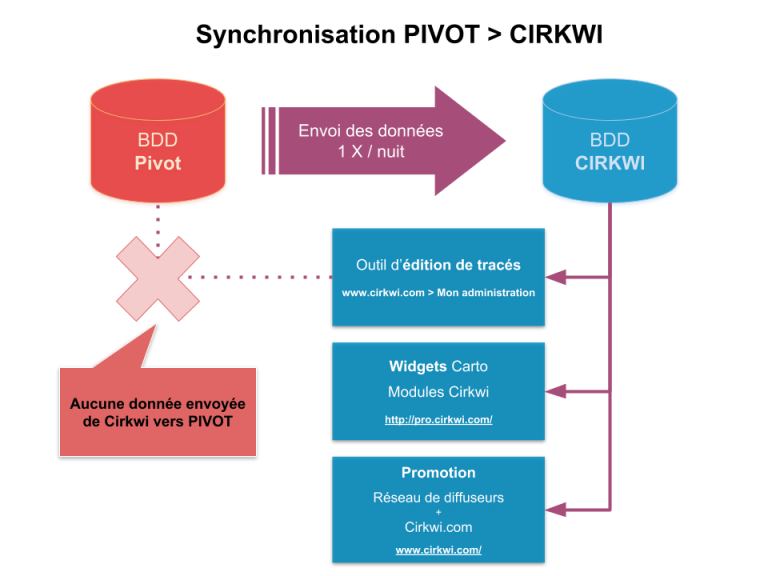
Importez vos données PIVOT dans Cirkwi
Pour envoyer vos données de PIVOT vers Cirkwi, vous devez d’abord vous assurer que votre compte PIVOT a bien été relié à Cirkwi. N’hésitez pas à contacter votre référent PIVOT au CGT pour en savoir plus sur le sujet.
Un tutoriel spécifique vous expliquant comment envoyer vos itinéraires et vos offres dans les outils et le réseau de promotion Cirkwi depuis votre administration PIVOT sera bientôt mis à disposition.
Utilisez Cirkwi pour éditer vos itinéraires
Il vous est toujours possible d’utiliser l’outil de création d’itinéraires Cirkwi pour éditer des traces importées depuis PIVOT ou pour en créer de nouvelles. Cependant, étant donné que la synchronisation ne fonctionne que dans un sens et afin d’éviter que votre travail ne soit perdu lors des synchronisations quotidiennes entre les bases, il est impératif que vous suiviez la méthode décrite ci-dessous.
A. Utilisez Cirkwi pour éditer vos itinéraires
- Rendez-vous sur www.Cirkwi.com, identifiez-vous, cliquez sur le menu en haut à gauche et ensuite sur « Créer un circuit ».
- Dans la liste des itinéraires importés, cliquez sur le bouton « Modifier » de l’itinéraire dont vous voulez modifier le tracé. Pour en savoir plus sur l’outil d’édition, consultez nos tutos.
- Une fois dans le mode édition du parcours, cliquez sur « Tracer et ajouter des étapes » dans la barre d’outil du dessus.
- Vous pouvez alors modifier le tracé de votre circuit grâce à notre outil d’édition. Attention ! Seules les modification du tracé seront récupérées (pas celles des infos parcours, ni celles des points d’intérêts), toutes les autres modifications doivent être effectuées dans PIVOT directement.
- Enregistrez vos modifications, vous pouvez ensuite cliquer sur « Prévisualiser ». Sur la fiche de consultation, cliquez sur « Télécharger le GPX » pour récupérer le fichier de la trace que vous allez importer directement dans PIVOT en remplacement de la trace éditée.
- Attention ! Pour éviter que vos modifications ne soient écrasées dans Cirkwi lors de la synchronisation, il est conseillé de récupérer le fichier GPX de la trace modifiée le jour de la modification.



B. Créer le tracé d’un nouvel itinéraire avec Cirkwi
Vous pouvez utiliser Cirkwi comme outil pour créer vos tracés GPX que vous importerez ensuite dans PIVOT.
- Rendez-vous sur www.Cirkwi.com, connectez-vous, cliquez sur le menu en haut à gauche et ensuite sur « Créer un circuit ». Une fois dans le back office (Board), cliquez sur « Créer un Circuit » .
- L’outil de création d’itinéraire s’ouvre, cliquez directement sur « Tracer et ajouter des étapes » dans la barre d’outil du dessus. Attention ! Il n’est pas nécessaire de remplir les champs de l’onglet « Rédiger la présentation », ni de créer ou ajouter des POI ou des infos parcours, ces informations ne seront pas récupérées et devront être saisie directement dans PIVOT.
- Vous pouvez alors créer l’itinéraire de votre circuit grâce à notre outil d’édition. Pour en savoir plus sur celui-ci consultez nos tutos.
- Enregistrez vos modifications et cliquez sur « Prévisualiser ». Sur la fiche de consultation qui s’affiche, cliquez sur « Télécharger le GPX » pour récupérer le fichier de la trace que vous allez importer directement dans PIVOT.
- Créez la fiche de votre itinéraire dans PIVOT avec le ficher GPX et propulsé là dans le flux Cirkwi (contactez le CGT pour en savoir plus).
- Supprimez l’itinéraire que vous venez de créer dans Cirkwi.
- Durant la prochaine synchronisation, votre circuit sera importé dans Cirkwi et diffusé selon les règles définies.
Retirer un circuit de la synchronisation
Les critères déterminant la publication d’une offre Pivot dans le flux Cirkwi sont les suivants :
- Le filtre ‘Cirkwi’ dans le panneau identification de la fiche
- Les tags publics dans le panneau Cirkwi de la fiche
Afin de retirer un circuit du flux envoyé à Cirkwi – et donc entrainer sa suppression – il faut décocher le filtre ‘Cirkwi’ dans le panneau identification et décocher les cases (Tags publics : Cirkwi et Réseau cdf) dans le panneau « Cirkwi » du bordereau.
